
Sie haben gerade mit BitTorrent begonnen und möchten, dass Torrents schneller heruntergeladen werden? Mit einer einfachen Konfiguration können Sie Ihre Bandbreite optimal nutzen, auch wenn Sie zu Hause keine Fatpipes haben.
Dies ist der fünfte Artikel in unserer Reihe, in dem BitTorrent erläutert wird Lesen Sie unseren Anfängerleitfaden , wie man Erstelle deine eigenen Torrents , Schutz Ihrer Privatsphäre und wie Teilen Sie große Dateien privat mit Ihren Freunden .
Bild von Der Planet
Testen Sie zuerst Ihre Verbindung
Damit dies am effektivsten ist, sollten Sie Ihre Verbindungsgeschwindigkeit testen lassen und möglicherweise auch prüfen, ob Ihr ISP BitTorrent-Übertragungen drosselt (künstlich verlangsamt), damit Sie Ihre Einstellungen anpassen können, um dies zu umgehen.
Beides kann mit dem erreicht werden Publicity ISP Traffic-Shaping-Test , die die Java-Laufzeitumgebung verwendet, um eine Vielzahl von Dingen zu testen. Sobald Sie wissen, womit Sie arbeiten, können Sie einige der folgenden Tipps verwenden, um Ihre Bandbreite optimal zu nutzen.
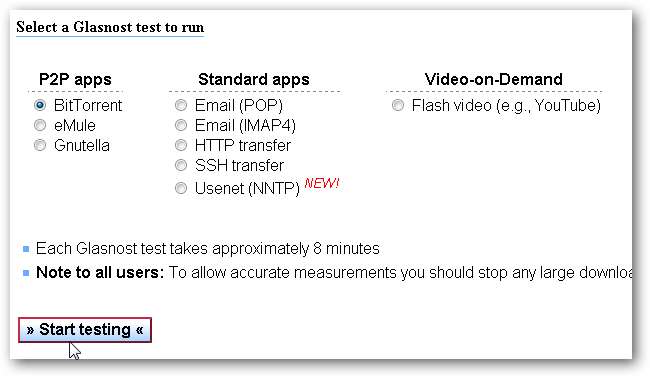
Wenn der Fehler "fehlendes Plugin" angezeigt wird, ist JRE möglicherweise nicht installiert. Befolgen Sie die Anweisungen Ihres Browsers, um Java zu installieren, und führen Sie dann den Test durch.
Optimieren von Verbindungen und Geschwindigkeitsbegrenzungen
Da BitTorrent für jeden heruntergeladenen Torrent mehrere Verbindungen herstellt, können die Dinge ins Stocken geraten. Abhängig davon, wie viele Torrents Sie gleichzeitig aktiv herunterladen, können Sie die maximale Anzahl ausgehender und eingehender Verbindungen ändern und einige Regeln für die Verwaltung Ihrer Geschwindigkeiten festlegen.
Gehen Sie in uTorrent zu Optionen> Einstellungen und klicken Sie dann auf die Registerkarte Bandbreite.
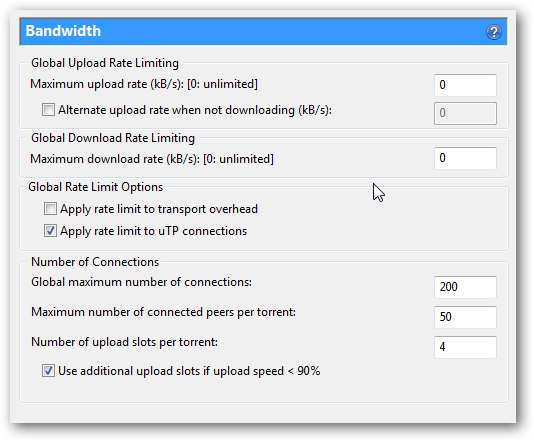
Mit der globalen Upload- / Download-Ratenbegrenzung können Sie Geschwindigkeitsbegrenzungen für Übertragungen festlegen. Mit der Option "Alternative Upload-Rate" können Sie die Übertragungsrate ändern, wenn Sie nicht herunterladen. Sie können also ein Limit für den Download festlegen. Sobald der Download abgeschlossen ist, wird auf eine zweite Rate umgeschaltet. Dies ist ideal für Benutzer mit geringerer Bandbreite, da Sie nach dem Herunterladen eine höhere Seeding-Rate festlegen können. Dies hilft dabei, ein gutes Verhältnis beizubehalten, ohne die Download-Geschwindigkeit zu stark zu beeinträchtigen.
Durch Ändern der Anzahl der Verbindungen werden die maximalen Verbindungen geändert, die insgesamt (global) oder von jedem Torrent hergestellt werden. Sie können auch ändern, auf wie viele Personen gleichzeitig hochgeladen werden soll. Wenn Sie eine gute Bandbreitenverbindung haben oder für eine Weile hauptsächlich Torrenting betreiben, können Sie die Upload-Slots erhöhen. Wenn Ihre Bandbreite niedrig ist, können Sie außerdem die Anzahl der Verbindungen verringern, die zur Rationalisierung und Erzielung besserer Geschwindigkeiten oder zur Umgehung der ISP-Drosselung hergestellt werden.
Einen guten Kunden auswählen
Wir hassen es, uns weiter darauf zu konzentrieren, aber wenn Sie es noch nicht getan haben, beginnen Sie mit der Verwendung von uTorrent (unter Windows) oder Transmission (unter Linux und Mac OS). Beide Clients unterstützen die Verwendung fortschrittlicher Verbindungsverwaltungssysteme wie DHT und PEX (Peer Exchange) sowie vieles mehr und haben sie standardmäßig aktiviert. Andere Clients wie Vuze unterstützen nicht beide PEX-Typen, und wieder andere sind ressourcenintensiv oder trennen Verbindungen. Unabhängig davon, welchen Kunden Sie verwenden, lernen Sie die Besonderheiten Ihres Kunden kennen und nutzen Sie diese zu Ihrem Vorteil.
Wenn Sie DHT oder PEX in uTorrent deaktivieren oder wieder aktivieren müssen, gehen Sie zu Optionen> Einstellungen und klicken Sie dann auf die Registerkarte BitTorrent.
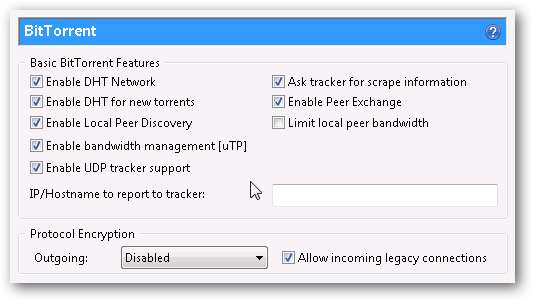
Einige private Tracker bevorzugen DHT und / oder PEX deaktiviert (aus Datenschutzgründen). Lesen Sie daher unbedingt den Abschnitt mit den Regeln des Trackers Ihrer Wahl.
Verhältnis und die Download-Warteschlange
Viele Tracker - insbesondere private Tracker - arbeiten mit einem Mindestverhältnis von hochgeladener Menge zu heruntergeladener Menge, um sie weiterhin zu verwenden. Angenommen, Ihr Tracker hat ein Mindestverhältnis von 0,75. Um ein Verbot zu verhindern, müssen Sie mindestens 75% der heruntergeladenen Dateien nach Dateigröße hochladen. Dies funktioniert basierend auf einem Gesamtdurchschnitt der insgesamt heruntergeladenen und hochgeladenen Daten. Es spielt also keine Rolle, wie viele einzelne Torrents Sie herunterladen oder säen oder wie hoch die Verhältnisse bestimmter Torrents sind.
Mit diesen Regeln können Sie sicherstellen, dass Sie der Community etwas zurückgeben. Um zu verhindern, dass Sie sich um die Bandbreite sorgen müssen, gibt es in uTorrent die Möglichkeit, vor dem Schließen des Torrents ein benutzerdefiniertes Verhältnis festzulegen .
Gehen Sie zu Optionen> Einstellungen und klicken Sie dann auf die Registerkarte Warteschlange.
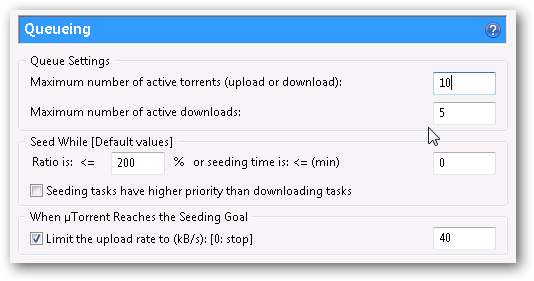
Hier können Sie das Verhältnis festlegen, bis zu dem uTorrent dem Seeding eine Priorität einräumt. Wenn Sie die Optionen darunter anpassen, können Sie die Rate für Uploads nach Erreichen dieses Mindestverhältnisses begrenzen.
Sie werden auch die Warteschlangeneinstellungen oben in diesem Bereich bemerken. Sie können die maximale Anzahl aktiver Downloads und Gesamtübertragungen ändern, damit Sie Ihre Internetverbindung nicht drosseln oder sie in vollem Umfang nutzen.
Transfer Capping
Wenn Sie eine monatliche Obergrenze für Ihre Bandbreite haben, können Sie uTorrent so einrichten, dass ein konfigurierter Betrag nicht überschritten wird, sodass Sie ihn nicht ständig verwalten müssen.
Öffnen Sie die Registerkarte Transfer Cap in den Einstellungen von uTorrent.
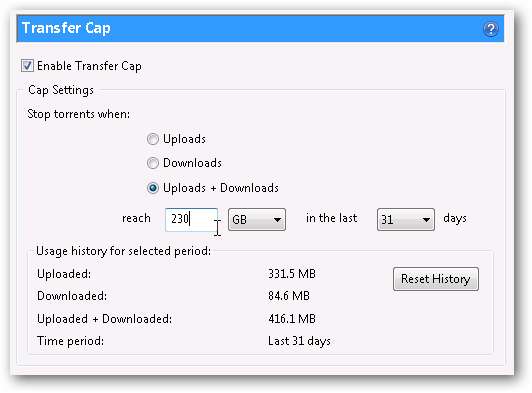
Aktivieren Sie die Option "Transfer Cap aktivieren" und richten Sie Ihre Kriterien ein, damit Sie Ihre Torrents nicht mehr wie ein Falke beobachten müssen.
Verwenden Sie diese Tricks, um eine Verbindung mit geringer Bandbreite optimal zu nutzen oder eine schnelle zu automatisieren. Sie werden in kürzester Zeit Speicherplatz füllen! Lesen Sie auch unsere anderen Artikel in dieser Reihe und teilen Sie Ihre eigenen Tipps und Tricks in den Kommentaren mit.
- BitTorrent für Anfänger: Erste Schritte zum Herunterladen von Torrents
- So erstellen Sie Ihre eigenen Torrents mit uTorrent
- BitTorrent für Anfänger: Schutz Ihrer Privatsphäre
- BitTorrent für Anfänger: Teilen Sie große Dateien mit Ihrem eigenen privaten Tracker
Haben Sie gute Tipps zur Verwendung von BitTorrent? Teilen Sie Ihr Fachwissen in den Kommentaren mit Ihren Mitlesern.







